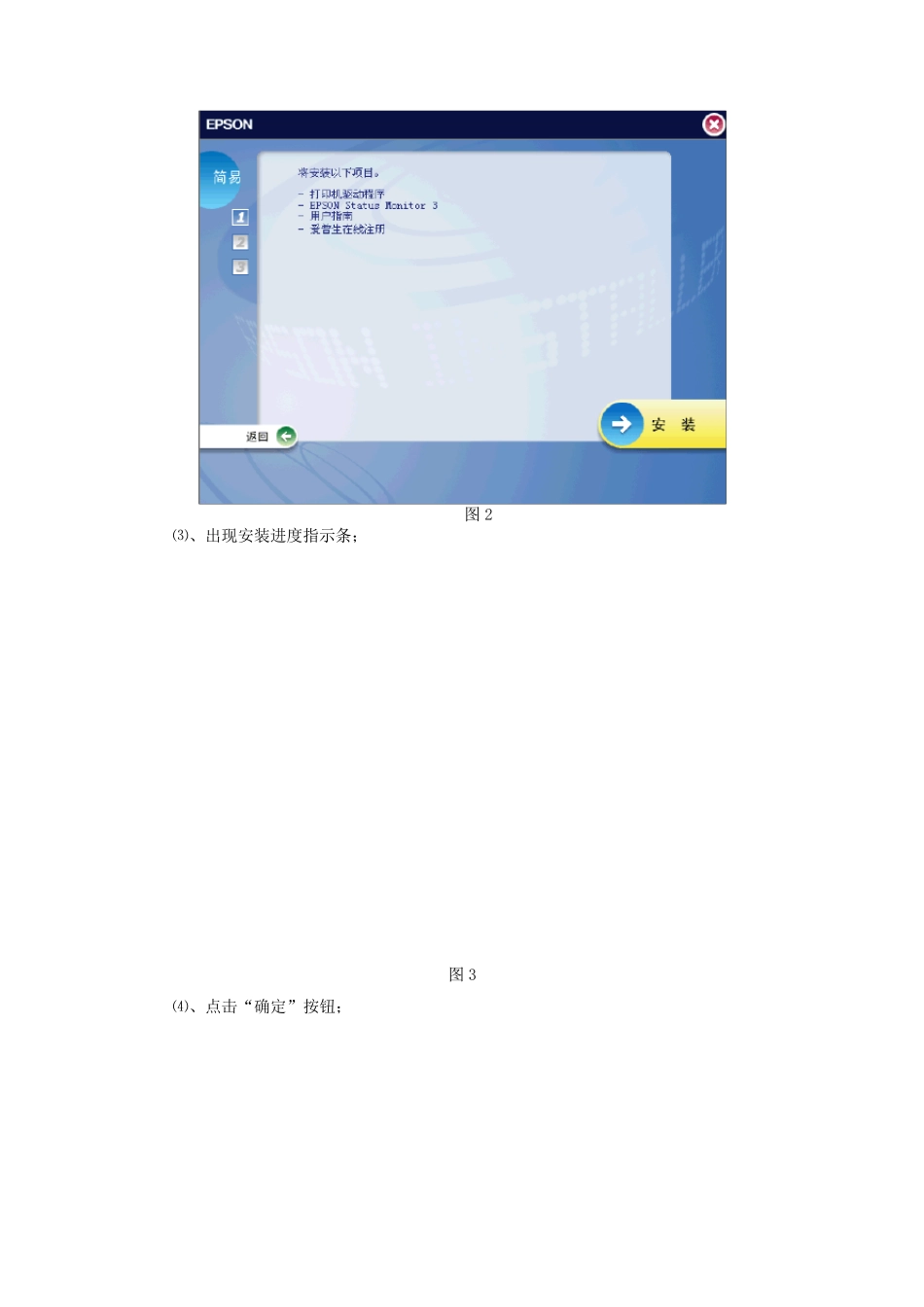第5 章 打印机驱动程序安装图解及打印机使用 内容提要 1、安装打印机驱动程序 2、安装色带盒 3、进纸打印 4、自定义打印纸张大小 5、更改针式打印机自动切纸、自动换行等缺省设置 以EPSON LQ 300K+Ⅱ打印机为例讲解。 打印机必须安装随机附带的与硬件匹配的驱动程序,不匹配的驱动程序虽然能使打印机工作,但可能造成打印报表(尤其是发货单)时页面大小与设计页面不吻合的情况出现。如EPSON LQ300K+Ⅱ的打印机使用EPSON LQ1600KIII 驱动程序,系统定义的发货单大小为21CM×10.1CM,而打印出来的实际高度为9.8CM,在进行发货单数据套打时,几毫米的偏差将造成打印出来的发货单串行、串页。 以EPSON LQ300K+Ⅱ打印机为例讲解。 用户首先将打印机电源线连接上,将打印机数据线连接到电脑机箱后的打印接口位置上,打开打印机电源。 5.1 安装打印机驱动程序 ⑴、将驱动程序光盘放入光驱中,弹出自动运行菜单,如果光盘没有自动运行,打开“我的电脑”,双击光盘图标弹出打印机安装画面,点击“简易安装”按钮; 图 1 ⑵、点击“安装”按钮; 图2 ⑶、出现安装进度指示条; 图3 ⑷、点击“确定”按钮; 图4 ⑸、如果端口搜索失败,将弹出另一个[爱普生打印机工具]对话框,选择“手动”按钮手动配置端口; 图5 ⑹、使用 25 针并口打印电缆时,在打印机使用端口中选择LPT1(本地端口),使用 USB打印电缆时,在打印机使用端口中选择USB001(Virtual printer port for USB),点击“确定”按钮; 注意:如果使用并口电缆,请不要热插拨(带电插拨)并口电缆,避免烧毁打印口。 图6 ⑺、Epson Status Monitor3 应用工具可让您简单快速地检查打印机的状态,当打印机发生错误时可报警并提供排除故障的指导。在这里点击“取消”按钮不安装该工具; 图7 ⑻、向导会自动完成下面的安装过程,安装完毕后点击“退出”按钮。 图8 至此,打印机驱动程序安装完毕。如果系统只安装这一台打印机,安装完毕后这台打印机将被设为默认打印机。 5.2 安装色带盒 首次使用时需要安装色带盒,当打印变得暗淡时,需要更换色带盒。原装正品爱普生色带盒是为了使爱普生打印机更好地工作而设计和生产的。它们能确保打印机正常工作并延长打印头和其他部件的使用寿命。爱普生建议您仅使用爱普生原装正品色带盒,因使用非爱普生原装正品色带盒可能会造成打印机故障、损伤,在此情况下的故障及损伤,在保修期内将实施有偿维修服务。...